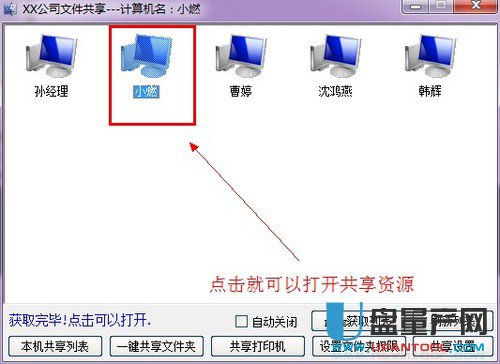局域网共享软件有很多,推荐这款是因为使用更傻瓜化,设计到共享的全过程,全部都可以在软件上设置完成,因为其可实现一键完成共享的打开或者关闭,所以使用效率很高。
另外它还带有共享不了修复功能,可修复各种打印机、网上邻居、工作组无法打开或者共享的问题,当然使用本软件设置共享后需要重启电脑生效。
使用教程:
只需要两步就可以实现共享功能的开启和文件夹分享。
一、开启共享
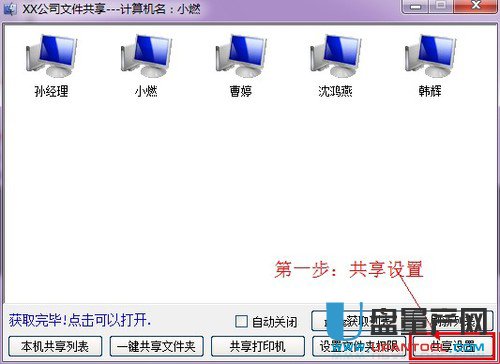
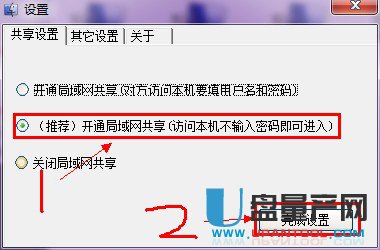
二、共享文件夹
1、点击一键共享文件夹。
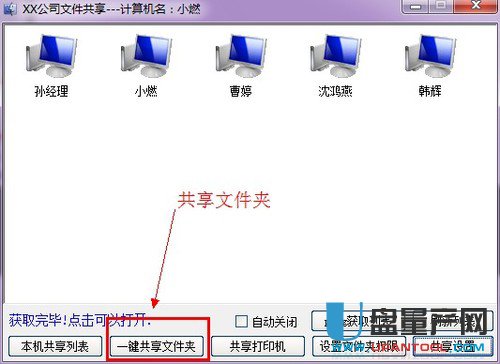
2、选择你要共享的文件夹
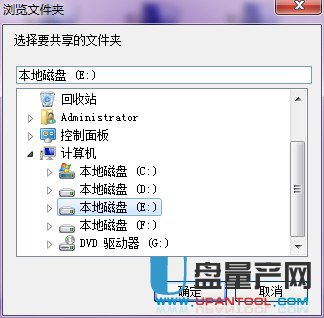
3、设置你共享文件夹的名称
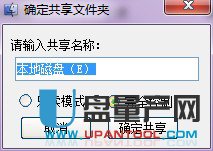
只读模式是别人能看到你的文件但是不能修改或删除你的文件
完全控制是别人能打开你的文件,也能删除你的文件
4、共享成功
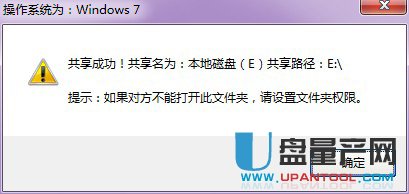
注:如果你的系统是win7,默认的磁盘属性没有everyoue用户的权限。别人还是无法访问你的电脑,可以点击下面给everyone可以添加权限。
两步解决:
1、点击设置文件夹权限。
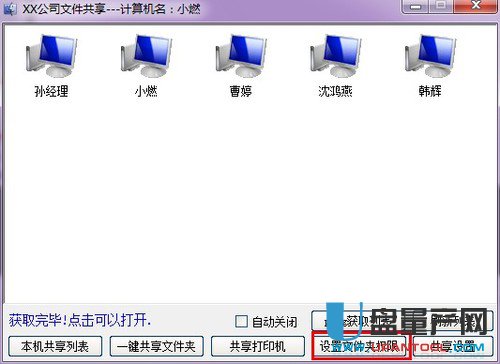
2、选择磁盘并授权。
选择你共享过的文件夹:刚刚我共享的是E盘。所以我就选择E盘了。
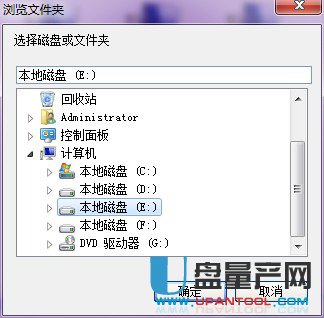
本功能设置后的磁盘可能导致回收站的文件会丢失。请确定你的回收站里面没有有用的文件了。
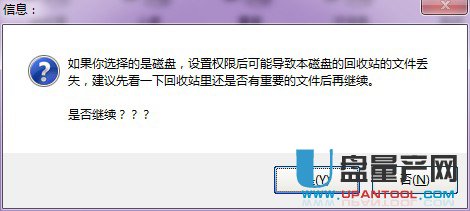
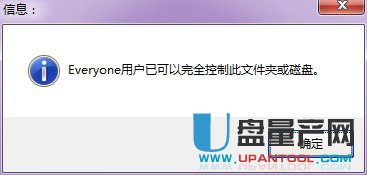
点击确定后权限添加完毕。现在对方就可以打开你的文件了。
打开别人的文件
点击别人的计算机就可以打开别人共享的文件了。